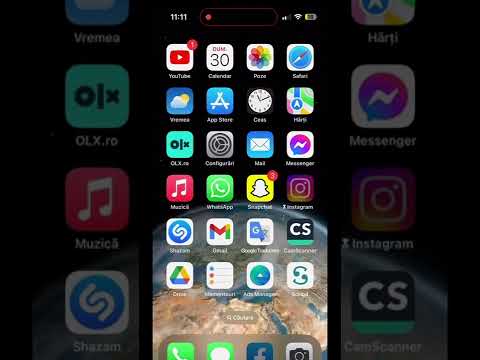Acest wikiHow vă învață cum să etichetați o conversație Facebook Messenger drept „Spam”, care o va elimina din căsuța de e-mail și va raporta expeditorul către Facebook.
Pași
Metoda 1 din 2: Utilizarea aplicației mobile

Pasul 1. Deschideți aplicația Messenger
Este fulgerul alb pe un fundal albastru.
Dacă nu sunteți conectat la Messenger, introduceți numărul dvs. de telefon, atingeți Continua, și introduceți parola.

Pasul 2. Atingeți fila Acasă
Se află în colțul din stânga jos al ecranului.
Dacă Messenger se deschide pentru o conversație, atingeți mai întâi butonul Înapoi din colțul din stânga sus al ecranului

Pasul 3. Glisați la stânga peste o conversație
Dacă faceți acest lucru, veți afișa trei opțiuni în partea dreaptă a conversației: ☰ Mai mult, Mut, și Șterge.

Pasul 4. Atingeți ☰ Mai multe
Ar trebui să vedeți o fereastră pop-up după ce faceți acest lucru.

Pasul 5. Atingeți Marcați ca spam
Este în partea de jos a ecranului.

Pasul 6. Atingeți Marcare ca spam atunci când vi se solicită
Dacă faceți acest lucru, veți elimina atât conversația din pagina principală a Messenger, cât și raportarea expeditorului către Facebook.
Metoda 2 din 2: utilizarea site-ului Facebook

Pasul 1. Deschideți site-ul Facebook
Dacă sunteți conectat la Facebook, acesta ar trebui să se deschidă la fluxul dvs. de știri.
Dacă nu sunteți conectat la Facebook, introduceți adresa de e-mail (sau numărul de telefon) și parola în colțul din dreapta sus al ecranului și faceți clic pe Autentificare.

Pasul 2. Faceți clic pe pictograma Messenger
Este imaginea fulgerului albastru din lista de opțiuni care se află în colțul din dreapta sus al paginii de Facebook.

Pasul 3. Faceți clic pe Vizualizare totală în Messenger
Se află în partea de jos a ferestrei derulante Messenger aici.

Pasul 4. Faceți clic pe ⚙️ în dreapta unei conversații cu spam
Va trebui să treceți cu mouse-ul peste conversația din partea stângă a ecranului pentru a face acest lucru.

Pasul 5. Faceți clic pe Marcați ca spam

Pasul 6. Faceți din nou clic pe Marcați ca spam
Această opțiune va fi disponibilă într-o fereastră pop-up. Dacă faceți clic pe acesta, ambele vor marca mesajul în cauză ca spam și îl vor elimina din căsuța de e-mail.